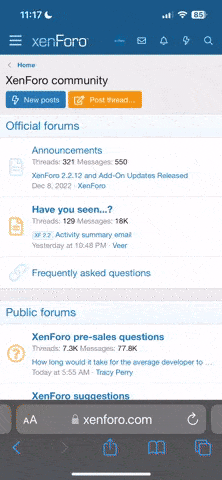ÖnSöz
Bu makale, Debian tabanlı Linux dağıtımlarında dpkg ve apt geçmişinin nasıl görüntüleneceğini açıklar.
Bu öğreticiyi okuduktan sonra, apt , dpkg-query komutlarını kullanarak ve dpkg günlüklerini okuyarak kurulu, kaldırılmış ve yükseltilmiş paketler hakkında nasıl bilgi bulacağınızı öğreneceksiniz. Kurulu paketlerin bir listesini oluşturmak, listelenen tüm paketleri yeni bir bilgisayara kurmak için talimatlar ve ek apt ve dpkg ipuçları vardır.
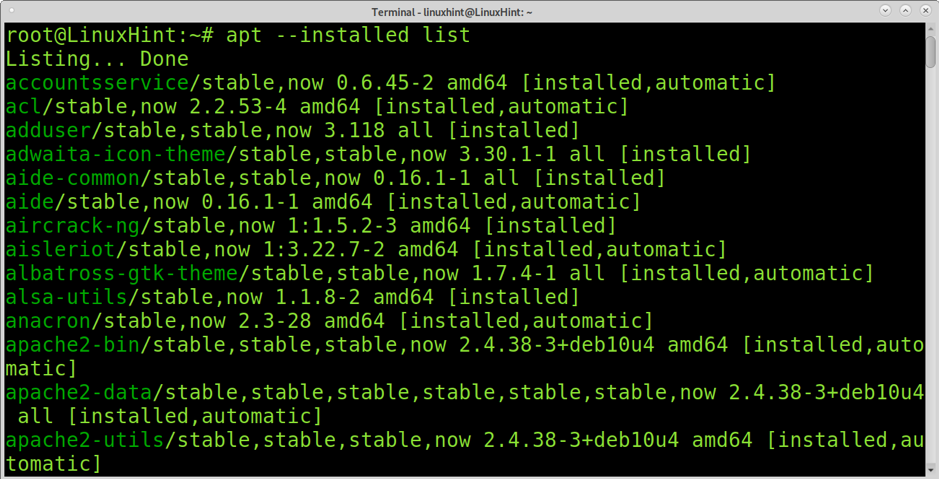
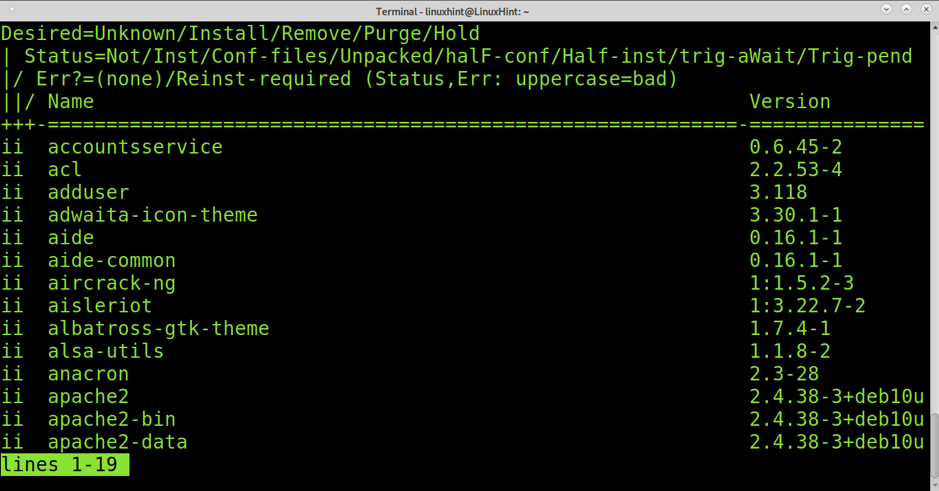

Gördüğünüz gibi 2802 kurulu paket var.
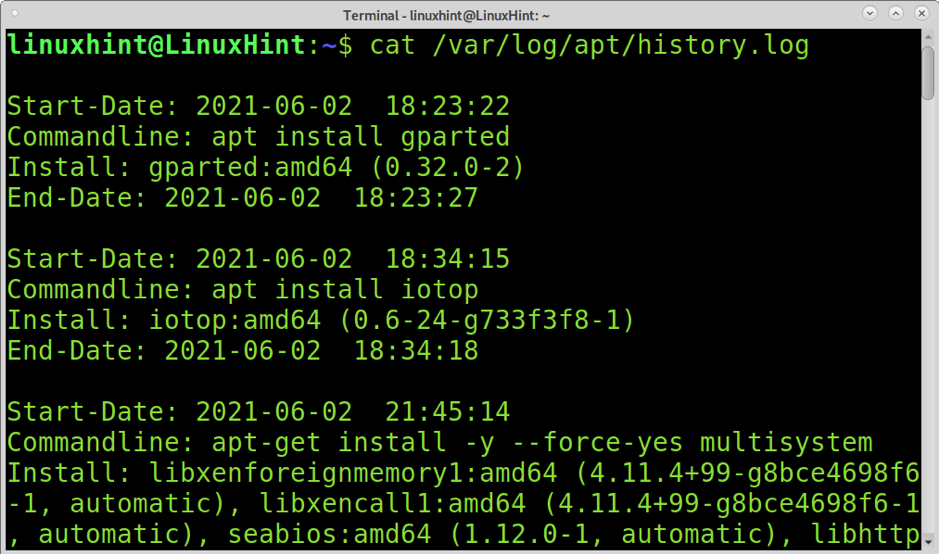
dpkg kullanılarak kurulan paketler hakkında bilgi almak için /var/log konumunda bulunan dpkg günlüklerini okumanız gerekir.
Aşağıdaki komutu çalıştırarak mevcut günlüğü okuyabilirsiniz:
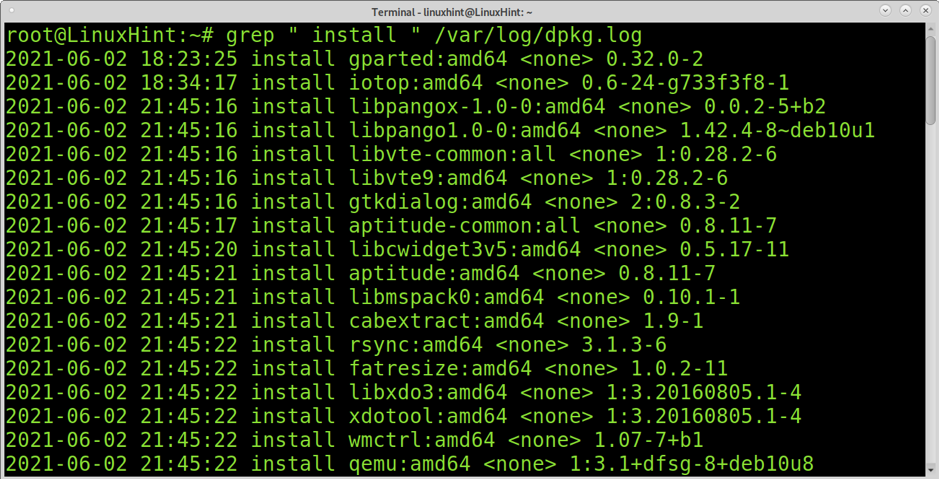
Önceki günlüğü kontrol etmek için /var/log/dpkg.log.1 dosyasına bakın .
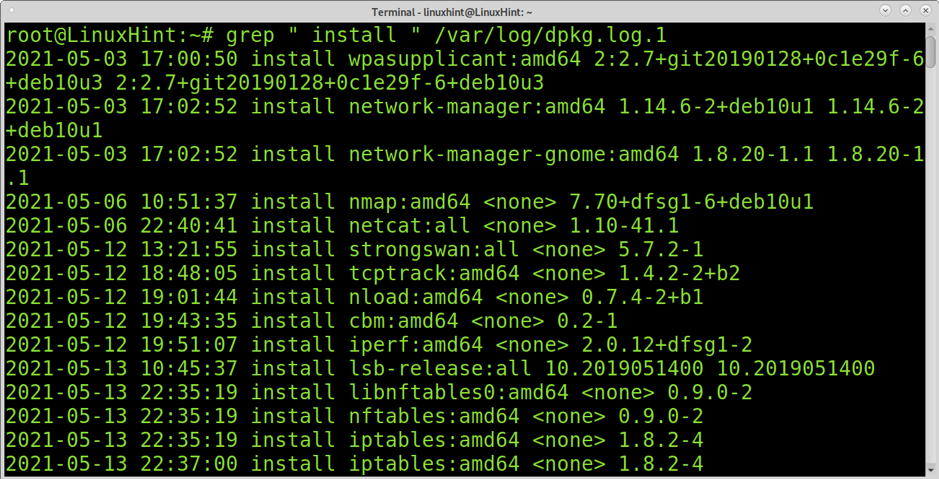
Sıkıştırılmış günlükleri okumak aynı işlemdir ancak aşağıdaki örnekte gösterildiği gibi grep yerine zgrep ile yapılır.
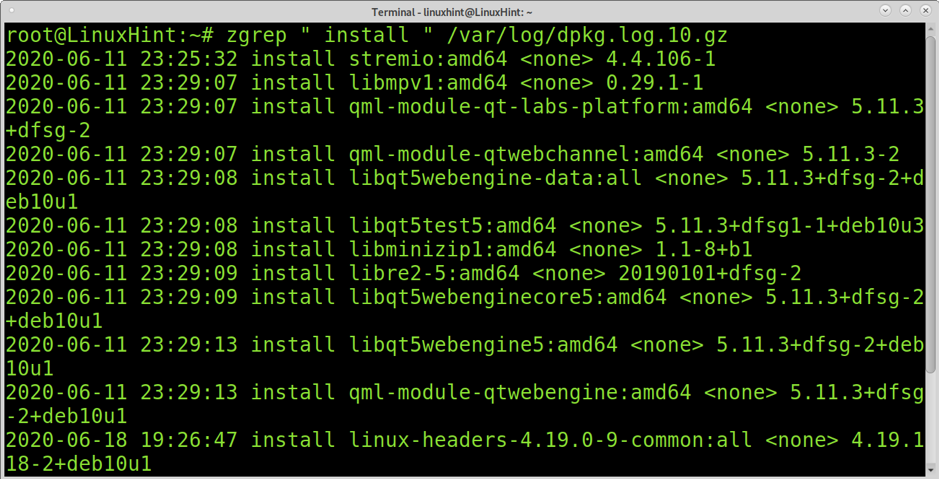
Tüm sıkıştırılmış günlükleri bir kerede görmek istiyorsanız, aşağıdaki örnekteki gibi bir joker karakter kullanabilirsiniz:
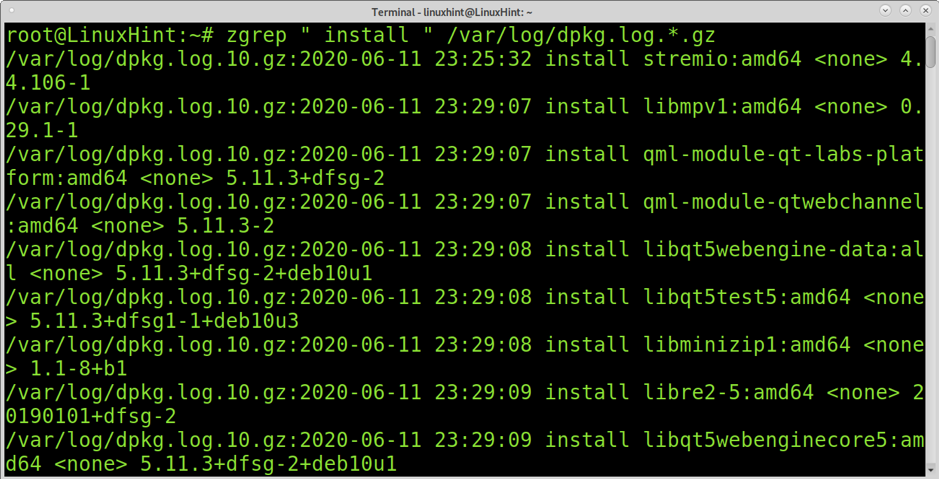
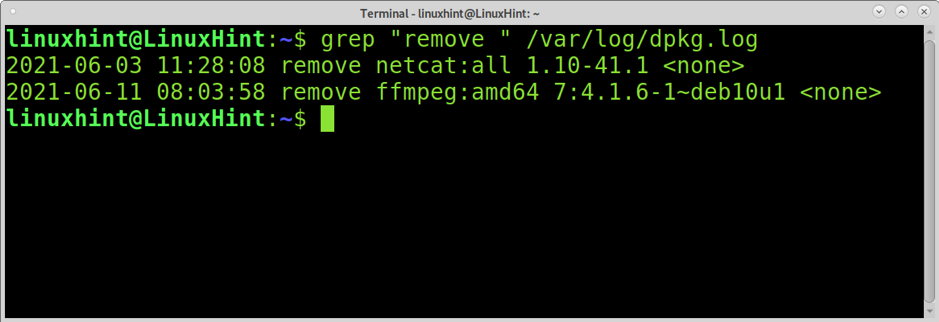
Önceki örnekte olduğu gibi, aşağıdaki ekran görüntüsünde gösterildiği gibi, tüm sıkıştırılmış günlükleri okumak için zgrep komutunu ve bir joker karakter de kullanabilirsiniz.
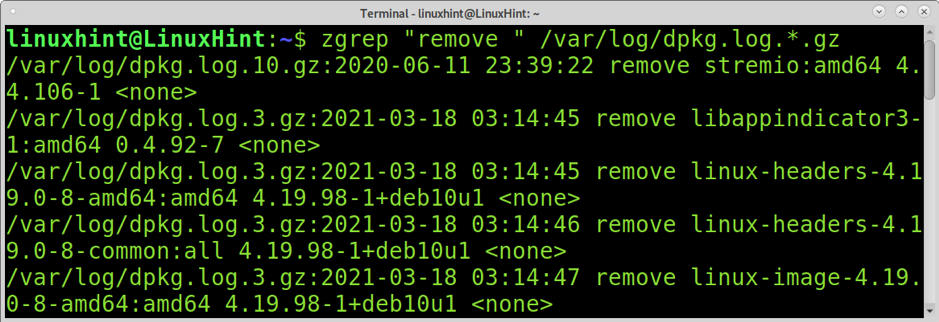
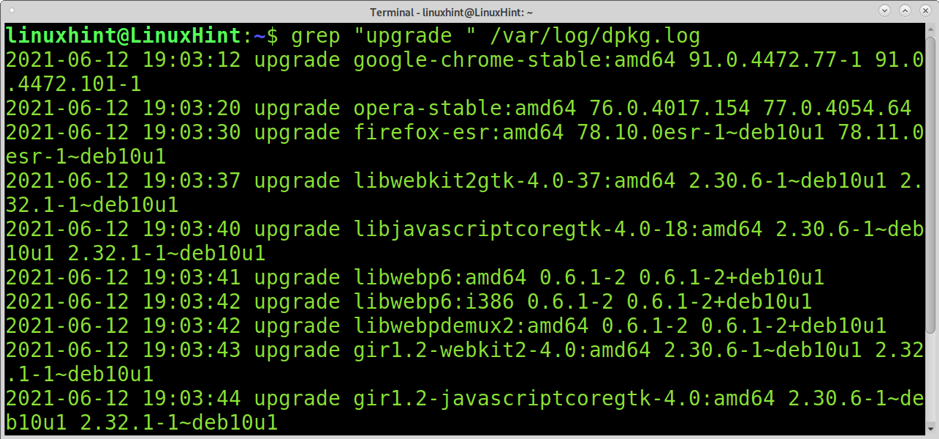
Sıkıştırılmış günlükleri okumak için zgrep kullanın .
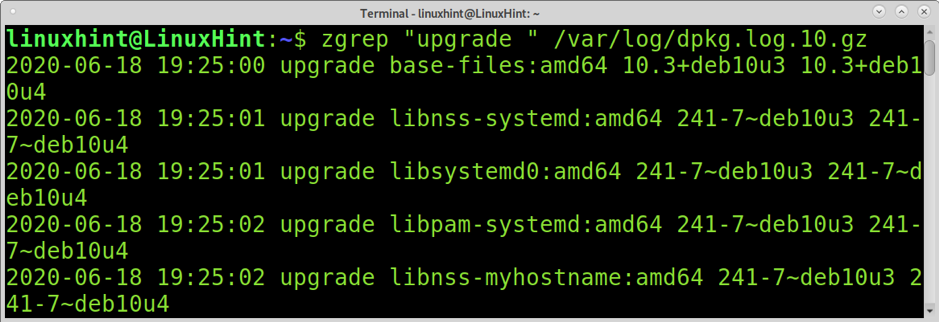
Önceki örneklerde olduğu gibi, bir joker karakter de kullanabilirsiniz.
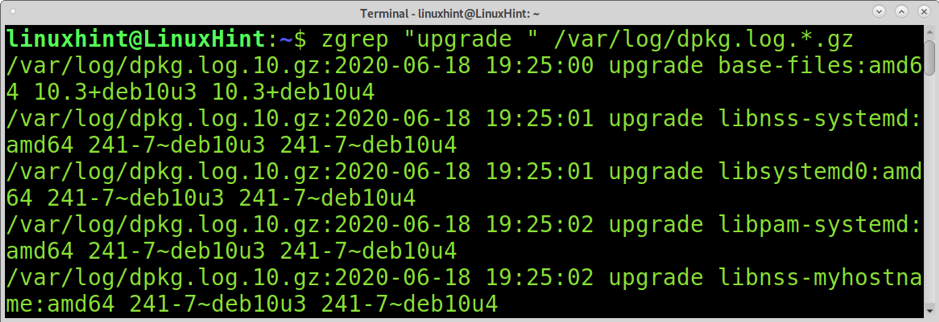

Yüklemek istediğiniz bilgisayarda aynı paketleri çalıştırın:
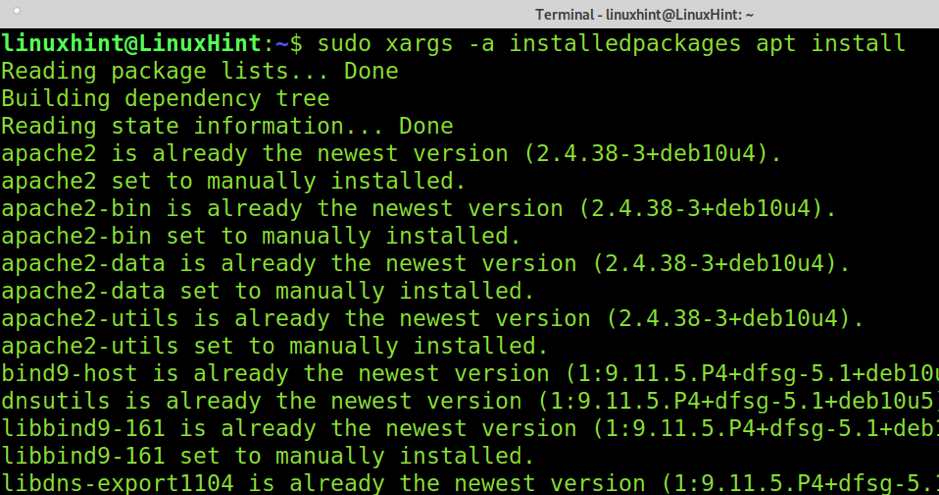
Aşağıdaki ekran görüntüsünde, apt listenin oluşturulduğu bilgisayarda yürütülmüştür; bu nedenle, paketlerin zaten kurulu olduğunu algıladı.
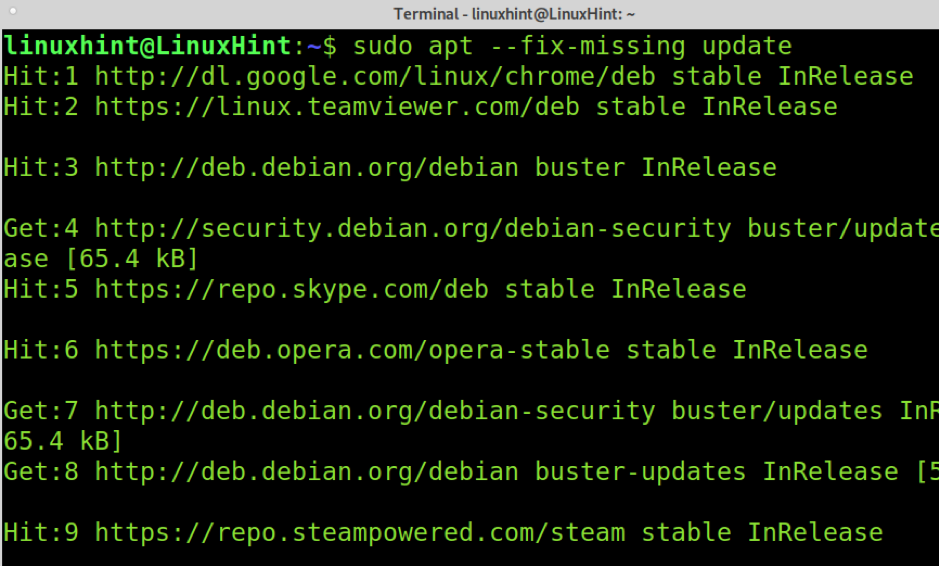
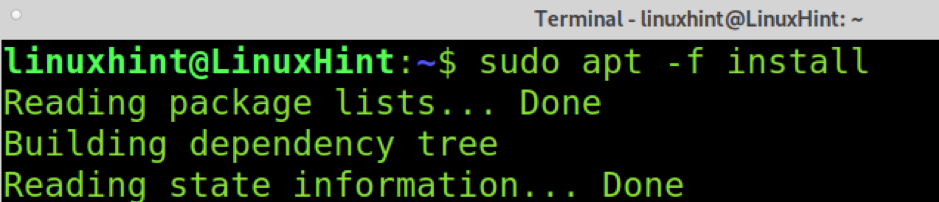
Gördüğünüz gibi, yüklenmiş, kaldırılmış ve yükseltilmiş yazılımı göstermek, herhangi bir Linux kullanıcı seviyesinin birkaç komutla gerçekleştirebileceği kolay bir iştir. Linux, paketleri özel bir şekilde yönetmek ve yönetmek için çeşitli çok yönlü komutlar ve araçlar sunar. Örneğin, Microsoft Windows'ta kurulu programların toplam sayısını almak, harici bir araç yardımı olmadan daha zor veya imkansız olabilir.Bu öğreticide açıklananlar gibi basit görevleri öğrenmek, yeni bir cihaza yüklemek üzere bir paket listesinin nasıl dışa aktarılacağını açıklayan bölümde kanıtlandığı gibi, size çok zaman kazandırabilir, özellikle benzer bir sunucu oluşturmanız gerektiğinde yararlıdır ve klonlama ' bir seçenek.Paketleri yönetmeyi ve yönetmeyi öğrenmek, her kullanıcının sahip olması gereken anahtar ve temel bilgidir.Umarım bu makale faydalı olmuştur.
Kaynak :
Çeviri Yazarı : TRWE_2012
Bu makale, Debian tabanlı Linux dağıtımlarında dpkg ve apt geçmişinin nasıl görüntüleneceğini açıklar.
Bu öğreticiyi okuduktan sonra, apt , dpkg-query komutlarını kullanarak ve dpkg günlüklerini okuyarak kurulu, kaldırılmış ve yükseltilmiş paketler hakkında nasıl bilgi bulacağınızı öğreneceksiniz. Kurulu paketlerin bir listesini oluşturmak, listelenen tüm paketleri yeni bir bilgisayara kurmak için talimatlar ve ek apt ve dpkg ipuçları vardır.
Apt Kullanarak Kurulu Paketleri Görün
Aşağıdaki komut, apt/apt-get paket yöneticisi aracılığıyla yüklenen tüm yazılımların bir listesini yazdırır.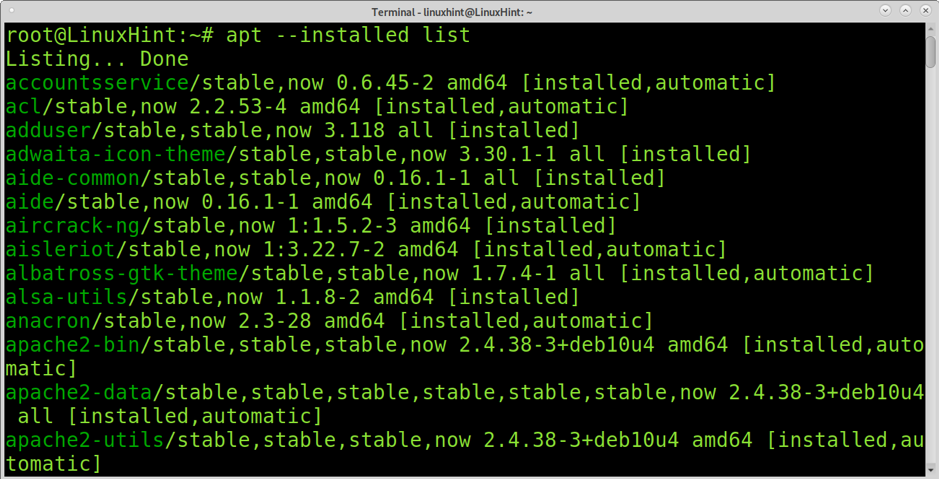
Kurulu Paketleri "dpkg-query" İle Listeleme
dpkg-query, dpkg veritabanındaki paketler hakkındaki bilgileri görüntülemek için kullanılan bir komuttur.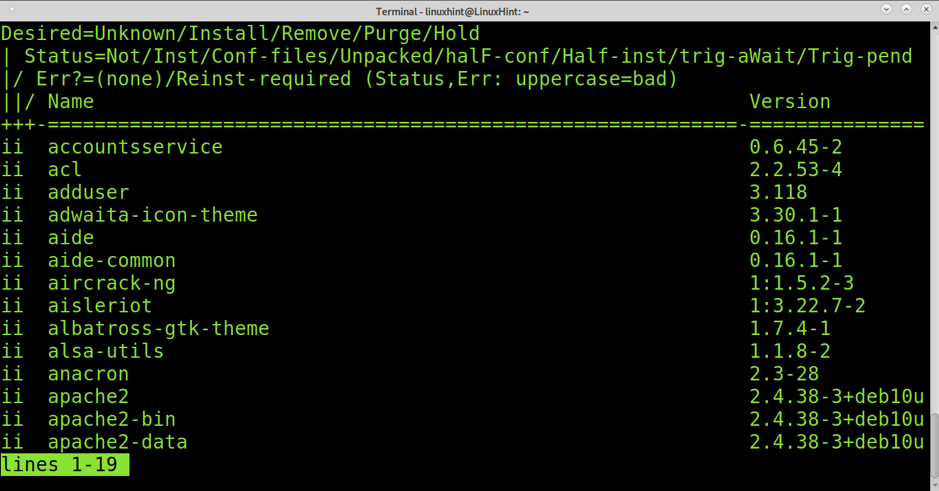
Kurulu Tüm Paketleri Sayısının Belirleme
dpkg-query kullanarak, kurulu tüm paketlerin toplam sayısını alabilirsiniz. -f parametresini yalnızca tüm ikili paketleri listeler, ardından wc komutu listelenen tüm paketleri sayar:
Bash:
sudo dpkg-query -f '${binary:Paket}\n' -W | wc -l
Gördüğünüz gibi 2802 kurulu paket var.
Günlükleri Okuyan Yüklü Paketleri Görün
Aşağıda gösterildiği gibi /var/log/apt/history.log dosyasını okuyarak en son apt etkinliğini (kurulum, kaldırma, yükseltme) okuyabilirsiniz :
Bash:
cat /var/log/apt/history.log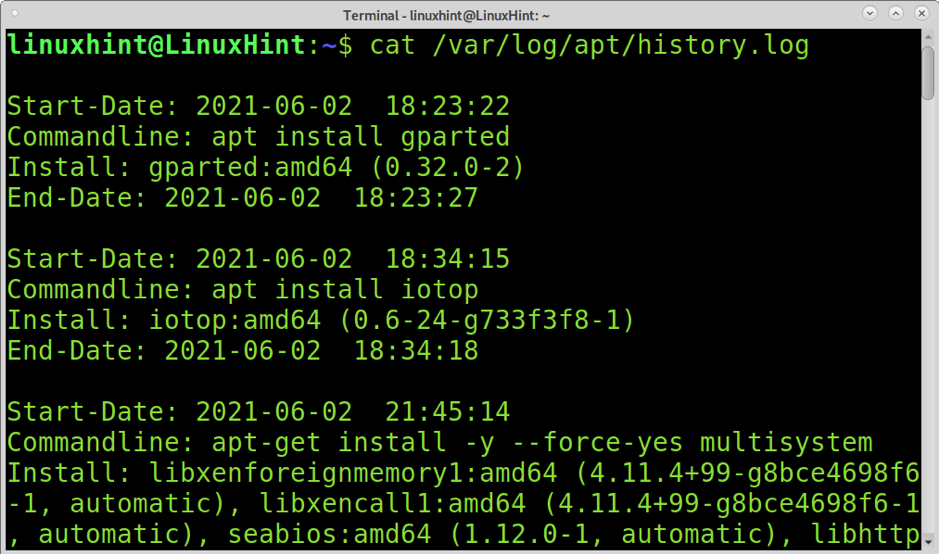
dpkg kullanılarak kurulan paketler hakkında bilgi almak için /var/log konumunda bulunan dpkg günlüklerini okumanız gerekir.
Aşağıdaki komutu çalıştırarak mevcut günlüğü okuyabilirsiniz:
Bash:
grep " install " /var/log/dpkg.log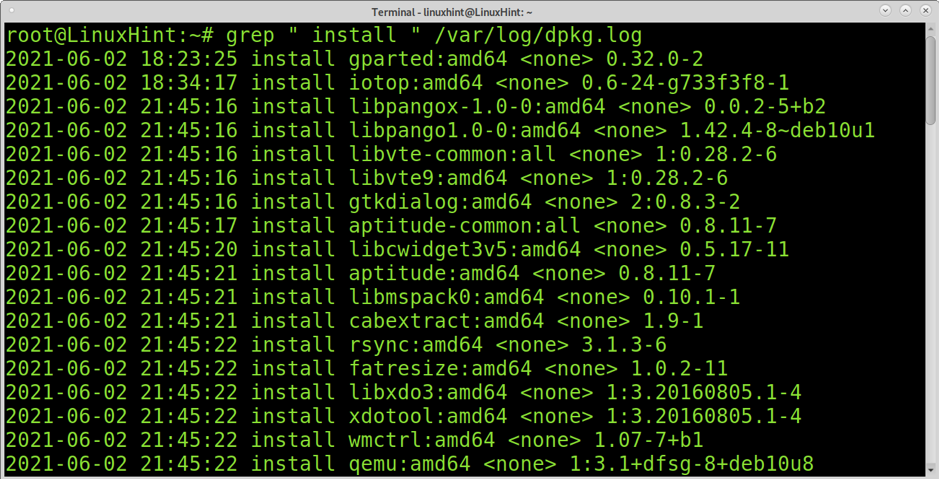
Önceki günlüğü kontrol etmek için /var/log/dpkg.log.1 dosyasına bakın .
Bash:
grep " install " /var/log/dpkg.log.1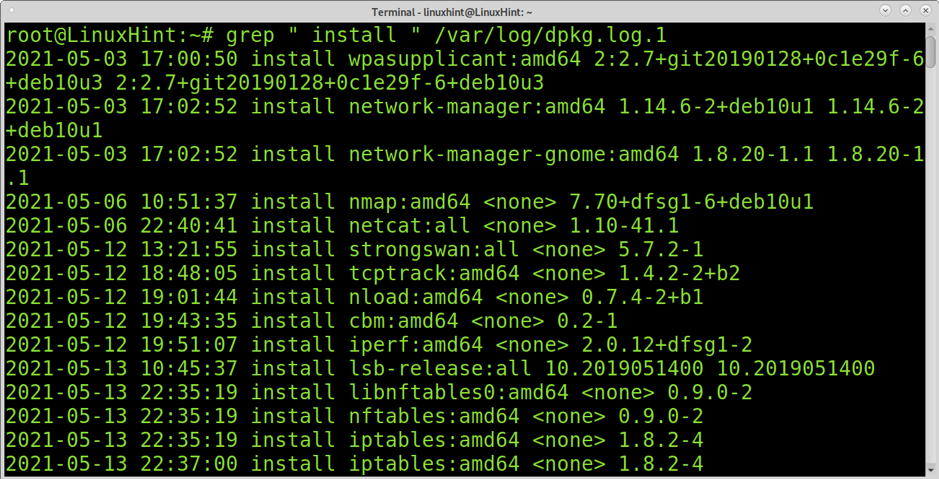
Sıkıştırılmış günlükleri okumak aynı işlemdir ancak aşağıdaki örnekte gösterildiği gibi grep yerine zgrep ile yapılır.
Bash:
zgrep " install " /var/log/dpkg.log.10.gz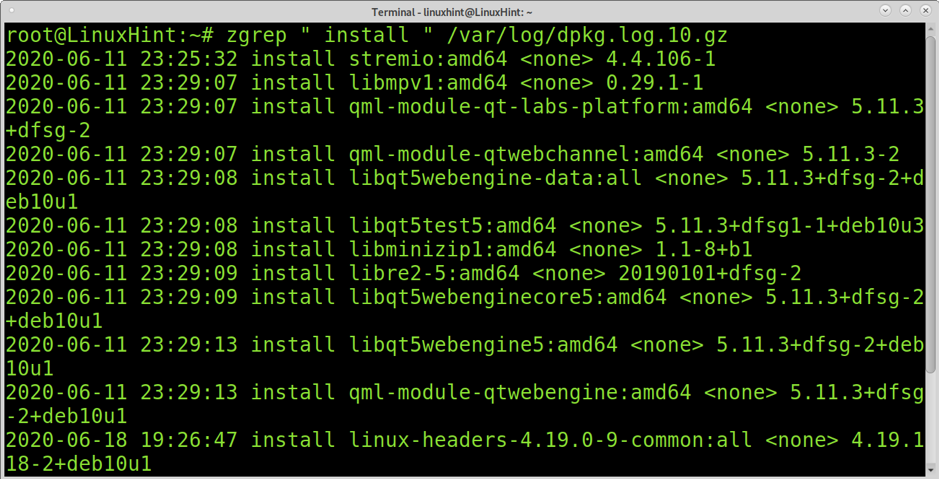
Tüm sıkıştırılmış günlükleri bir kerede görmek istiyorsanız, aşağıdaki örnekteki gibi bir joker karakter kullanabilirsiniz:
Bash:
zgrep " install " /var/log/dpkg.log.*.gz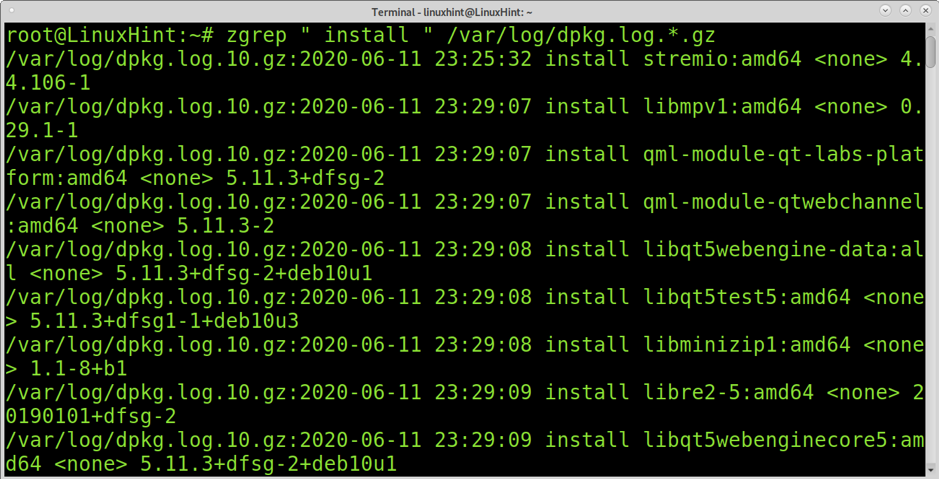
Kaldırılan Paketleri Listele
Ayrıca aşağıdaki resimde gösterildiği gibi “install” yerine “remove” yazarak günlükleri okuyarak kaldırılan paketleri listeleyebilirsiniz.
Bash:
grep "remove " /var/log/dpkg.log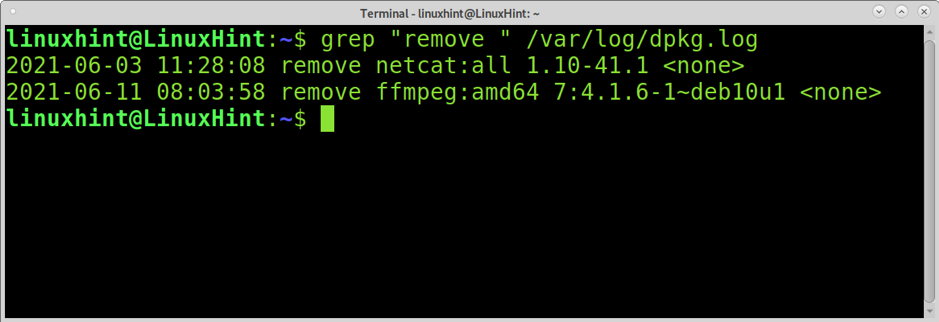
Önceki örnekte olduğu gibi, aşağıdaki ekran görüntüsünde gösterildiği gibi, tüm sıkıştırılmış günlükleri okumak için zgrep komutunu ve bir joker karakter de kullanabilirsiniz.
Bash:
zgrep "remove " /var/log/dpkg.log.*.gz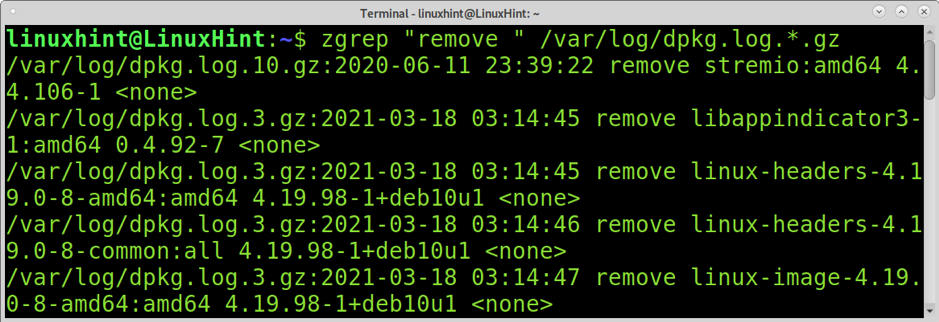
Yükseltilmiş Paketleri Listele
Yükseltilmiş paketleri göstermek için, aşağıdaki örnekte gösterildiği gibi "yükle" veya "kaldır" yerine "yükseltme" ile değiştirin.
Bash:
grep "upgrade " /var/log/dpkg.log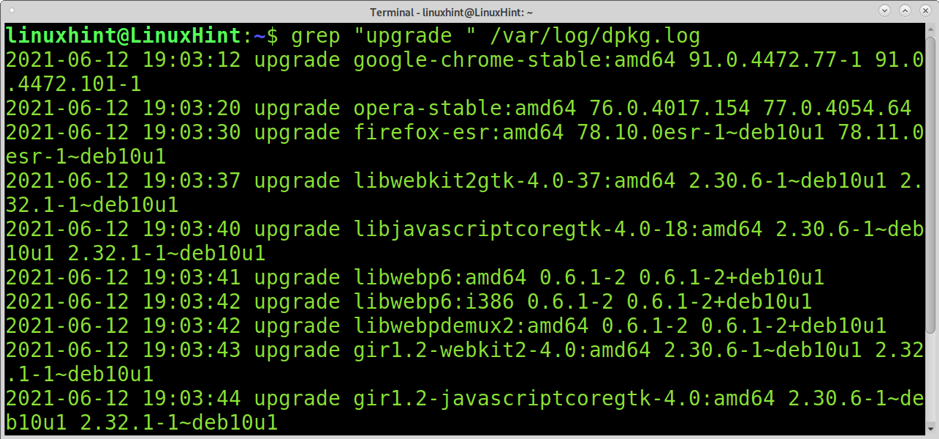
Sıkıştırılmış günlükleri okumak için zgrep kullanın .
Bash:
zgrep "upgrade " /var/log/dpkg.log.10.gz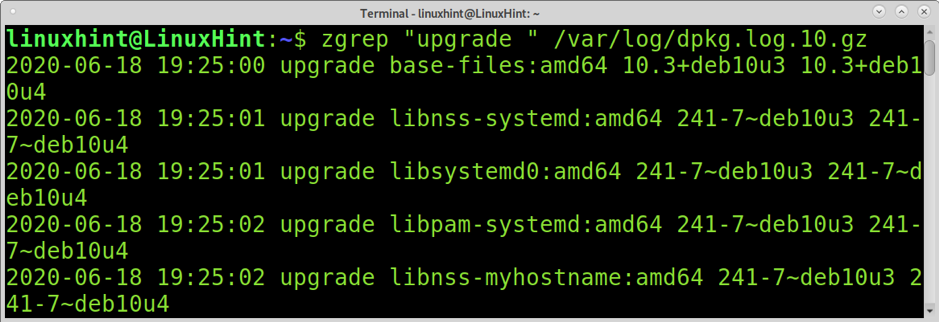
Önceki örneklerde olduğu gibi, bir joker karakter de kullanabilirsiniz.
Bash:
zgrep "upgrade " /var/log/dpkg.log.*.gz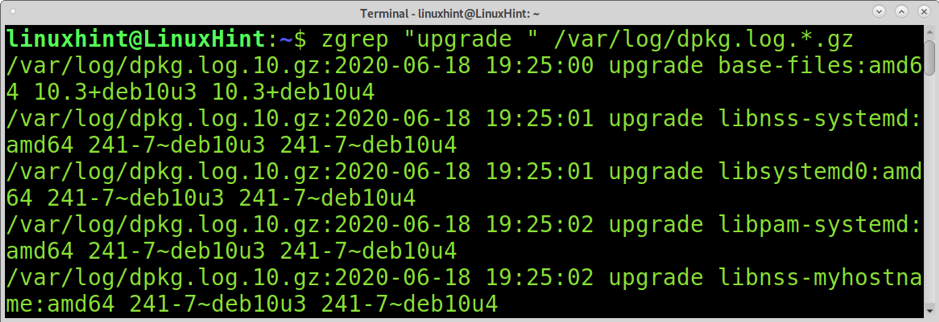
Yeni Bir Cihaza Yüklemek İçin Kurulu Paketlerin Listesini Dışa Aktarın
Yüklü paketlerin bir listesini oluşturabilir, ardından aynı yazılımı yüklemek için yeni bir cihaza aktarabilirsiniz.Kurulu paketlerin bir listesini oluşturmak için, aşağıda gösterildiği gibi kurulu paketleri saymak için kullanılana benzer bir prosedür uygulayabilirsiniz. Aşağıdaki komut, saymak yerine, yüklü paketler adlı bir liste oluşturur .
Bash:
sudo dpkg-query -f '${binary:Package}\n' -W > installedpackages
Yüklemek istediğiniz bilgisayarda aynı paketleri çalıştırın:
Bash:
sudo xargs -a installedpackages apt install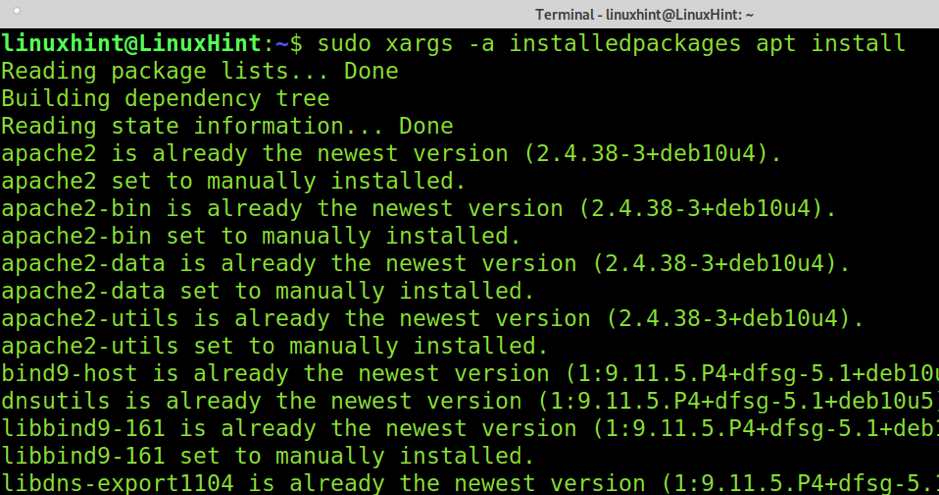
Aşağıdaki ekran görüntüsünde, apt listenin oluşturulduğu bilgisayarda yürütülmüştür; bu nedenle, paketlerin zaten kurulu olduğunu algıladı.
Güncel Olmayan Paketleri Güncelleme
Aşağıdaki komutu çalıştırarak güncellenecek güncel olmayan paketleri kontrol etmek için apt komutunu kullanabilirsiniz:
Bash:
sudo apt --fix-missing update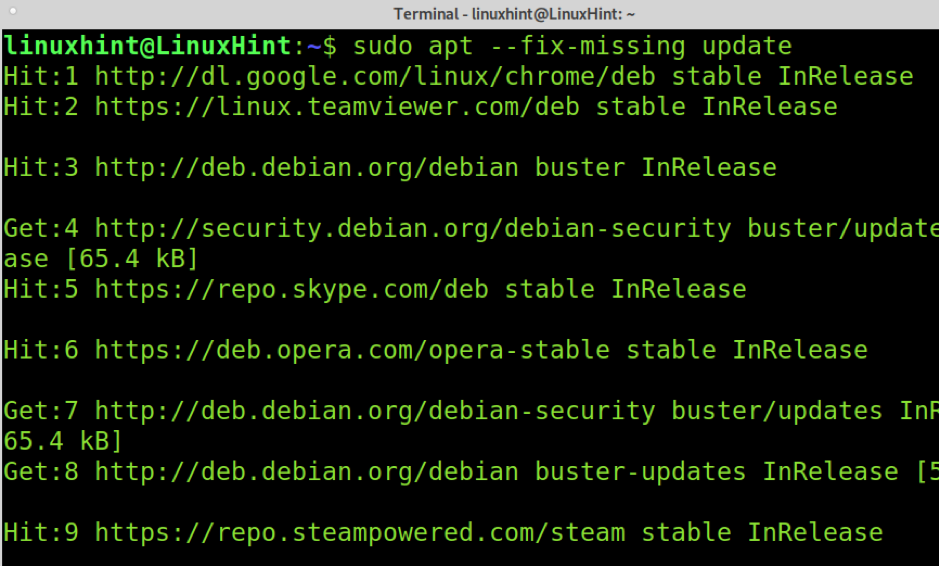
Bağımlılıkları Veya Bozuk Paketleri Düzeltme
Bağımlılıkları veya bozuk paketleri düzeltmek için apt-get update'i çalıştırdıktan sonra aşağıdaki komutu yürütün.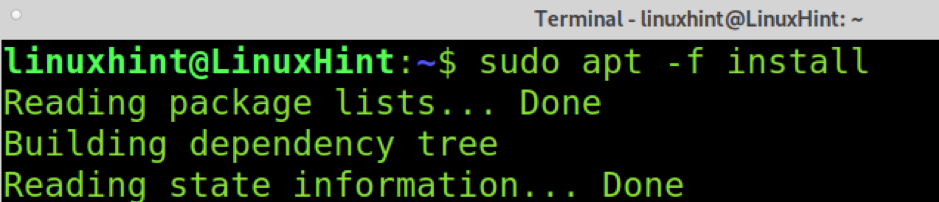
apt ve dpkg Hakkında :
- APT (Gelişmiş Paket Aracı), paket alımını, yapılandırmayı (bağımlılık çözümü dahil) ve yüklemeyi otomatikleştirir. Bazı Debian tabanlı Linux dağıtımlarında (Debian'ın kendisi dahil) ana paket yöneticisi veya dpkg paket yöneticisi için bir ön uç olarak kabul edilebilir.
APT'nin DPKG'ye göre ana avantajı, bağımlılıkları çözme ve güncellemeleri izleme yeteneğidir. Apt ayrıca paket kaldırma, güncellemeler ve bilgi almak için bu öğretici için kullanılır. - DPKG, APT tarafından kullanılan Debian paket yöneticisidir. Daha önce de belirtildiği gibi, derlemekten çok daha iyi olsa da, APT'den önce dezavantajları vardır. Bireysel paketleri işler ve bağımlılıkları çözmez. Yine de DPKG, bu eğitimde bahsedilen dpkg sorgusu gibi ilginç araçlar içerir. Diğer araçlar arasında dpkg-split, dpkg-statoverride, dpkg-trigger, dpkg-divert bulunur. Dpkg, şu geliştirme araçlarını içerir: dpkg-source, dpkg-gencontrol, dpkg-shlibdeps, dpkg-genchanges, dpkg-buildpackage, dpkg-dist ve dpkg-parsechangelog.
Gördüğünüz gibi, yüklenmiş, kaldırılmış ve yükseltilmiş yazılımı göstermek, herhangi bir Linux kullanıcı seviyesinin birkaç komutla gerçekleştirebileceği kolay bir iştir. Linux, paketleri özel bir şekilde yönetmek ve yönetmek için çeşitli çok yönlü komutlar ve araçlar sunar. Örneğin, Microsoft Windows'ta kurulu programların toplam sayısını almak, harici bir araç yardımı olmadan daha zor veya imkansız olabilir.Bu öğreticide açıklananlar gibi basit görevleri öğrenmek, yeni bir cihaza yüklemek üzere bir paket listesinin nasıl dışa aktarılacağını açıklayan bölümde kanıtlandığı gibi, size çok zaman kazandırabilir, özellikle benzer bir sunucu oluşturmanız gerektiğinde yararlıdır ve klonlama ' bir seçenek.Paketleri yönetmeyi ve yönetmeyi öğrenmek, her kullanıcının sahip olması gereken anahtar ve temel bilgidir.Umarım bu makale faydalı olmuştur.
Kaynak :
Kod:
https://linuxhint.com/Çeviri Yazarı : TRWE_2012